Lai palīdzētu skolotājiem atvieglot un modernizēt savu darbu, Uzdevumi.lv piedāvā iespēju veidot elektroniskus pārbaudes darbus un nosūtīt tos saviem skolēniem. Pārbaudes darbu sadaļā iespējams:
- sagatavot un nosūtīt skolēniem elektroniskus pārbaudes darbus, mājasdarbus, ieskaites u.c.;
- veikt nosūtīto darbu automātisku labošanu - skolotāja vietā darbu izlabo dators;
- ātri un ērti pārnest atzīmes uz E-klase žurnālu.
Uzsākt pārbaudes darbu veidošanu iespējams, uzklikšķinot uz sadaļas "Pārbaudes darbi" (1) lapas kreisajā izvēlņu joslā un pēc tam izvēloties iespēju "Jauns pārbaudes darbs" (2) lapas labajā apakšējā stūrī.
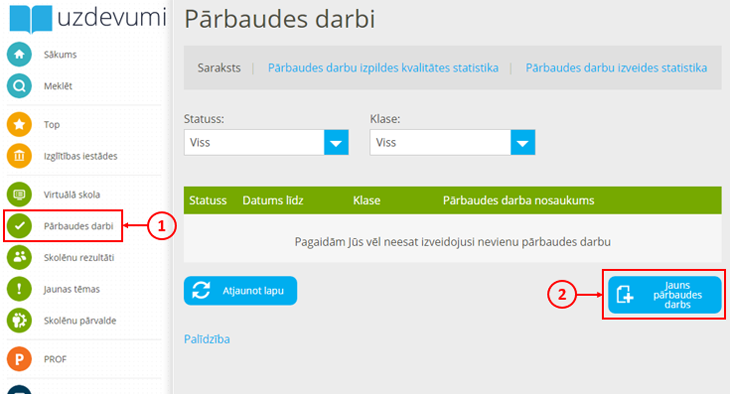
Svarīgi! Pārbaudes darbu sadaļa pieejama tikai identificētiem skolotājiem. Ja neesat identificēts, bet nevēlaties gaidīt zvanu no Uzdevumi.lv, Jūs varat identificēties patstāvīgi:
- ielogojieties savā Uzdevumi.lv profilā;
- atveriet sadaļu "Pārbaudes darbi";
- identificējaties, izmantojot E-klases pasi.
Lai izveidotu pārbaudes darbu Uzdevumi.lv, nepieciešams sekot portālā norādītajiem soļiem, kas aprakstīti zemāk.
1. solis - Uzdevumu izvēle
Šajā solī iespējams izvēlēties uzdevumus, kurus iekļaut pārbaudes darbā. Izvēloties priekšmetu un klasi (1), kreisajā pusē parādīsies pieejamie teorijas materiāli, uzdevumi un testi, kurus var iekļaut pārbaudes darbā. Pirms uzdevuma ievietošanas pārbaudes darbā, to iespējams apskatīt un pārbaudīt tā variācijas, uzklikšķinot uz uzdevuma nosaukuma (2).
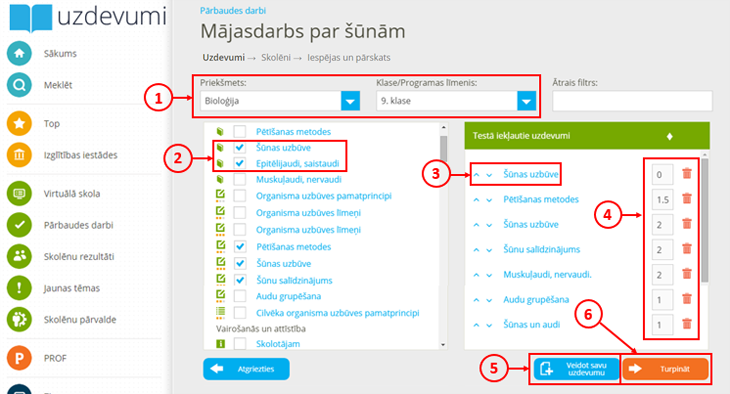
Ievietot uzdevumu testā var divos veidos:
- ieliekot ķeksīti logā pirms uzdevuma nosaukuma;
- atverot uzdevumu un noklikšķinot uz pogas "Ielikt testā".
Labajā pusē redzami visi uzdevumi, kuri iekļauti testā. Šajā sadaļā, klikšķinot uz bultiņām (3), iespējams mainīt uzdevumu secību, kā arī mainīt par uzdevumu piešķiramo punktu skaitu (4). Ja tomēr ir vēlme dzēst kādu no uzdevumiem, kas iekļauti pārbaudes darbā, jāklikšķina uz sarkanās miskastes ikonas blakus nevēlamajam uzdevumam.
Tiek piedāvāta iespēja veidot arī pašam savu uzdevumu. To var izdarīt, klikšķinot uz pogas "Veidot savu uzdevumu" (5). Vairāk par sava uzdevuma veidošanu lasiet ŠEIT.
Kad pārbaudes darbs izveidots un pielāgots savām vajadzībām, jāklikšķina uz pogas "Turpināt" (6).
2. solis - Klašu/skolēnu izvēle
Šajā solī tiek izvēlēti skolēni, kuriem nosūtīt izveidoto pārbaudes darbu. Skolēnus var izvēlēties (1) no:
- Uzdevumi.lv saraksta - jāizvēlas vajadzīgā klase (2), jāatzīmē skolēni, kuriem tiks izsūtīts darbs (3), un jāklikšķina "Turpināt" (4). Ja izvēlētajā klasē nav visu skolēnu, tad lūdzam informēt viņus par iespēju reģistrēties portālā un saņemt pārbaudes darbus. Ja izvēlētajā klasē ir sveši skolēni, tad tos neatzīmējiet un pārbaudes darbs viņiem netiks nosūtīts.
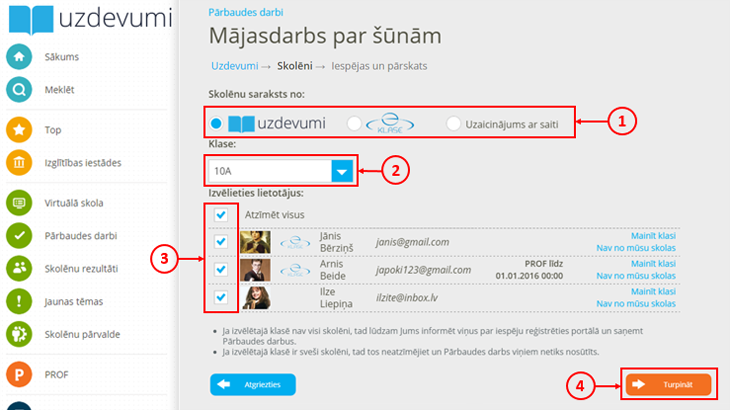
- E-klases saraksta - šī iespēja ir pieejama tikai tad, ja skolotājs ir savienojis savu Uzdevumi.lv profilu ar E-klases profilu. Skolēnu saraksta izvēlnē jāieklikšķina pie E-klases logo (1), tālāk jāizvēlas vajadzīgā klase un jānorāda datums, kurā pārbaudes darbs parādīsies skolēna E-klases dienasgrāmatā (2). Turpinājumā jāatzīmē pārbaudes darba tipu (3) un jāieliek ķeksīti pie tiem skolēniem, kuriem šis darbs tiks nosūtīts (4). Tālāk jāklikšķina uz pogas "Turpināt" un jāseko norādījumiem.
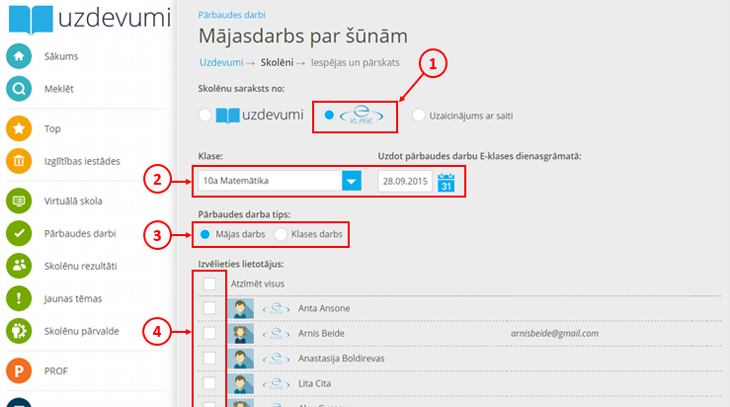
3. solis - Iespējas un pārskats
Iesatījumu sadaļā ir iespēja izveidot pārbaudes darba nosaukums un aprakstu (1), kā arī noteikt darba izpildes termiņu, sākuma un beigu datumus. Ja nepieciešams, pārbaudes darbam iespējams norādīt konkrētu izpildes laiku, kurā skolēnam ir jāiekļaujas (piemēram, 45 minūtes), citādi līdz izpildes termiņa beigām skolēns darbu varēs pildīt, cik ilgi vēlēsies. Tāpat šajā solī var izvēlēties iespēju, ka skolēns redz savu rezultātu uzreiz pēc darba pabeigšanas vai tikai pēc tam, kad skolotājs būs to pārbaudījis.
Lai labotu iestatījumus, labajā pusē jāklikšķina uz iespējas  un pāc tam veiktās izmaiņas jāsaglabā, klikšķinot uz
un pāc tam veiktās izmaiņas jāsaglabā, klikšķinot uz  !
!
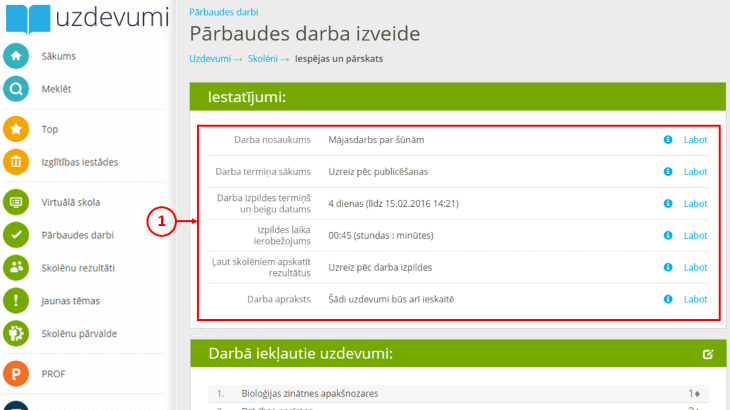
Sadaļā "Darbā iekļautie uzdevumi" (2) ir redzami visi uzdevumi, kas parādīsies pārbaudes darbā. Izņemt uzdevumus no saraksta vai sarakstu papildināt ar jauniem uzdevumiem iespējams, klikšķinot uz  .
.
Savukārt sadaļā "Skolēni" (3) ir redzams to skolēnu saraksts, kas saņems konkrēto pārbaudes darbu. Papildināt vai labot skolēnu sarakstu iespējams, klikšķinot uz  .
.
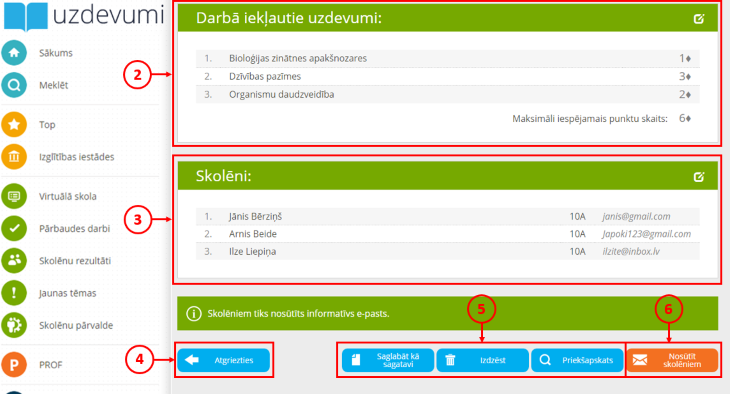
Tālāk iespējams:
- atgriezties atpakaļ, ja nepieciešams veikt kādas izmaiņas (4);
- saglabāt šo pārbaudes darbu kā sagatavi (5);
- izdzēst pārbaudes darbu (5);
- priekšapskatīt, kā pārbaudes darbu redzēs skolēni (5);
- nosūtīt pārbaudes darbu skolēniem (6).
Atcerieties! Pēc nosūtīšanas, labojumi darbā vairs nebūs iespējami.
Nosūtīts pārbaudes darbs
Pēc darba nosūtīšanas to iespējams atrast sadaļā "Pārbaudes darbi" (1), kur būs redzams darba statuss (2), izpildes termiņš un nosaukums (3).
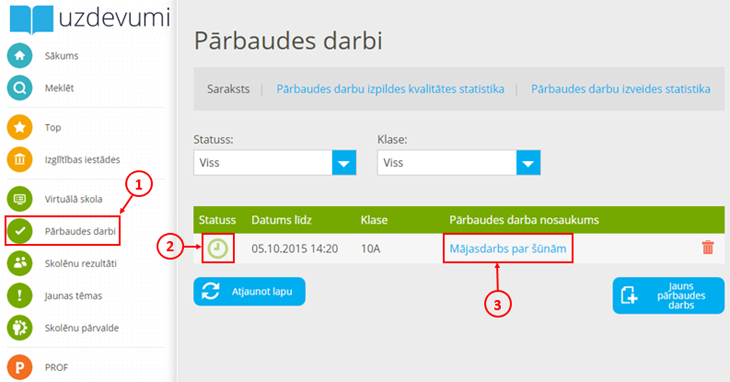
Uzklikšķinot uz darba nosaukuma (3), būs redzams skolēnu saraksts, kam pārbaudes darbs nosūtīts, kā arī viņu rezultāti - iegūtie punkti un laiks, kurā skolēns darbu pabeidzis (4). Pārskatot skolēnu rezultātus, ir iespēja piešķirt skolēnam papildus punktus, ja viņš tos ir pelnījis, bet sistēma atbildes nav ieskaitījusi.
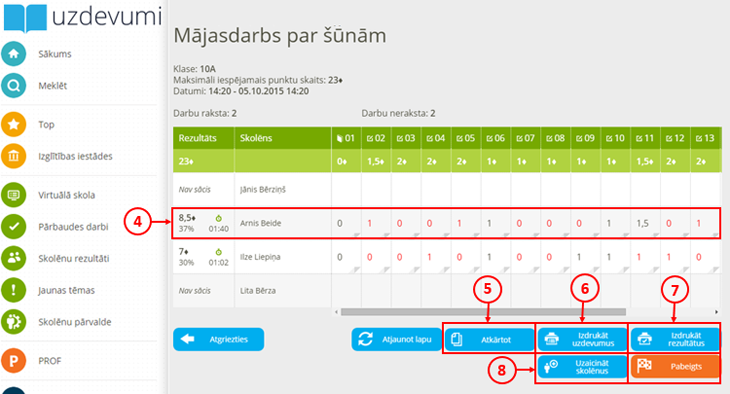
Ja šādu pašu darbu skolotājs vēlas uzdot, piemēram, paralēlklasei, nav jāveido jauns darbs, bet gan jāklikšķina uz pogas "Atkārtot" (5), kur tiks dota iespēja izvēlēties citu skolēnu sarakstu, kam nosūtīt šo pašu darbu. Tāpat ir iespēja izdrukāt uzdevumus (6) un skolēnu rezultātus (7). Ja ir nepieciešams uzdot izveidoto pārbaudes darbu kādam skolēnam, kas nav bijis pirmajā sarakstā, jāklikšķina uz pogas "Uzaicināt skolēnus" (8) un tiks izveidota saite uz pārbaudes darbu, kas tālāk jānodod skolēnam. Savukārt, noklikšķinot uz pogas "Pabeigts", pārbaudes darbs skolēniem parādīsies kā noslēgts un vairs nebūs pieejams.
Pēc tam, kad skolēni darbu pabeiguši, viņu rezultātus iespējams pārnest uz E-klases žurnālu. Kā to izdarīt, aprakstīts pamācībā "Kā pārnest atzīmes uz E-klasi".
Ja rodas kādi papildus jautājumi par pārbaudes darbu veidošanu, ar prieku uz tiem atbildēsim. Rakstiet: info@uzdevumi.lv